Opraviť zdieľanie súborov v systéme Windows 10, ktoré po aktualizácii nefunguje
Rôzne / / August 04, 2021
Reklamy
Windows 10 má vstavanú funkciu zdieľania súborov, ktorá umožňuje používateľom rýchlo prenášať súbory z jedného systému do druhého, ak sú oba systémy pripojené k rovnakej lokálnej sieti. To sa hodí v organizáciách a ústavoch, kde pracuje viac ľudí naraz na viacerých systémoch. Tento pohodlný a bezpečný prenos súborov medzi systémami však v niektorých systémoch prestal fungovať po aktualizácii Windows 1803, 1809 alebo 1903.
Používatelia teraz nemôžu získať prístup k súborom v inom systéme a v niektorých prípadoch ani nenájdu ďalšie počítače. Pravdepodobnými dôvodmi, prečo zdieľanie súborov vo Windows 10 nefunguje, je zapnutie ochrany heslom, neexistuje povolenie na prístup do počítača, protokol IPv6 blokuje prenos, nedostatok poverení systému Windows a veľa ďalších viac. Ale hlavne táto funkcia pre mnohých prestala fungovať po tom, čo posledné aktualizácie deaktivovali podporu zdieľania súborov SMB 1.0 / CIFS. Ako teda vyriešiť tento problém prenosu súborov medzi počítačmi v rovnakej lokálnej sieti? Dozvieme sa to v tomto článku.

Obsah stránky
-
1 Ako opraviť zdieľanie súborov v systéme Windows 10, ktoré nefunguje po aktualizácii?
- 1.1 Aktualizácia na najnovšiu verziu systému Windows:
- 1.2 Odinštalujte antivírusový program:
- 1.3 Zapnite zdieľanie súborov správne:
- 1.4 Zmena šifrovania pre pripojenia zdieľania súborov:
- 1.5 Vypnúť ochranu heslom:
- 1.6 Povoliť zdieľanie súborov SMB 1.0 / CIFS:
- 1.7 Pridať poverenie systému Windows:
- 1.8 Zakázať protokol pripojenia IPv6:
Ako opraviť zdieľanie súborov v systéme Windows 10, ktoré nefunguje po aktualizácii?
Možno narazíte na malú závadu, ktorá sa často stáva v systémoch Windows. Niektoré funkcie systému Windows niekedy zlyhajú, ale obyčajný reštart to okamžite napraví. Pred vyskúšaním niektorej z metód uvedených nižšie skúste najskôr reštartovať počítač a cieľový počítač. Ak to nefunguje, prejdite na potenciálne opravy uvedené nižšie. Jedno z nich nepochybne vyrieši váš problém.
Reklamy
Aktualizácia na najnovšiu verziu systému Windows:
Táto chyba zdieľania súborov sa objavila v nedávnej aktualizácii softvéru, takže ak dostanete upozornenie na novú aktualizáciu systému Windows 10, okamžite vykonajte túto aktualizáciu. To by mohlo problém vyriešiť. Ak chcete skontrolovať novú aktualizáciu Windows Update,
- Stlačte kláves Windows + I a otvorí sa okno Nastavenia.
- Potom kliknite na „Aktualizácia a zabezpečenie“.
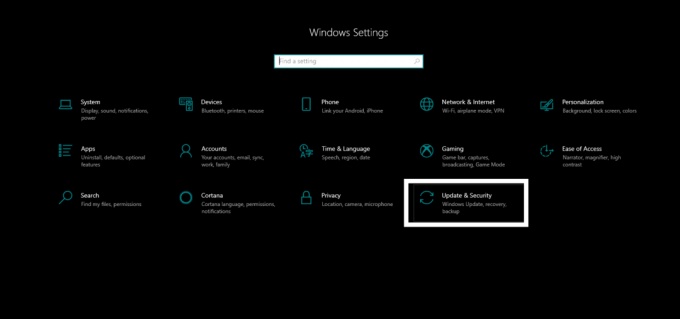
- Kliknite na kartu Windows Update na ľavom paneli a na pravom paneli kliknite na položku „Vyhľadať aktualizácie“.
Ak existuje nová aktualizácia, ihneď ju nainštalujte a skontrolujte, či je problém vyriešený teraz alebo nie. Ak nie je k dispozícii žiadna nová aktualizácia alebo ak aktualizácia nevyrieši váš problém, prejdite na ďalšiu opravu uvedenú nižšie.
Odinštalujte antivírusový program:
Antivírus môže byť niekedy príčinou všetkých problémov týkajúcich sa vašej siete. Ak teda vo svojom počítači používate antivírusový program tretej strany, skúste ho úplne odinštalovať.
- Stlačte kláves Windows + I a otvorí sa okno Nastavenia.
- Potom kliknite na „Aplikácie“.
- V ďalšom okne nájdete zoznam všetkých aplikácií nainštalovaných v počítači. V tomto zozname vyhľadajte antivírusový program, kliknite naň a potom vyberte príkaz Odinštalovať.

Reklamy
- Podľa pokynov na obrazovke program úplne odstráňte.
Po odinštalovaní antivírusu skúste súbor zdieľať znova. Ak s tým stále máte problémy,
Zapnite zdieľanie súborov správne:
Ak chcete používať funkciu zdieľania súborov v systéme Windows 10, budete musieť povoliť rozšírené možnosti zdieľania v ovládacom paneli.
- Kliknite na vyhľadávací panel a zadajte „Ovládací panel“.
- Potom kliknite na „Otvoriť“, aby sa zobrazil výsledok.

- Kliknite na „Sieť a internet“.
- Kliknite na „Centrum sietí a zdieľania.
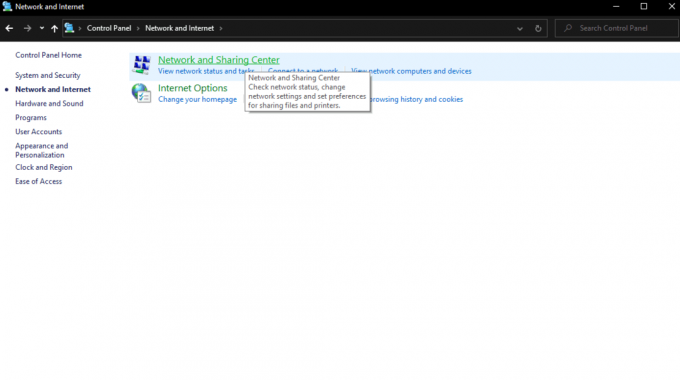
Reklamy
- Vľavo uvidíte „Zmeniť nastavenia rozšíreného zdieľania“. Kliknite na ňu.

- Potom v ďalšom okne kliknite na Súkromné a vo vnútri vyberte možnosti „Zapnúť zisťovanie siete“ a „Zapnúť zdieľanie súborov a tlačiarní“.
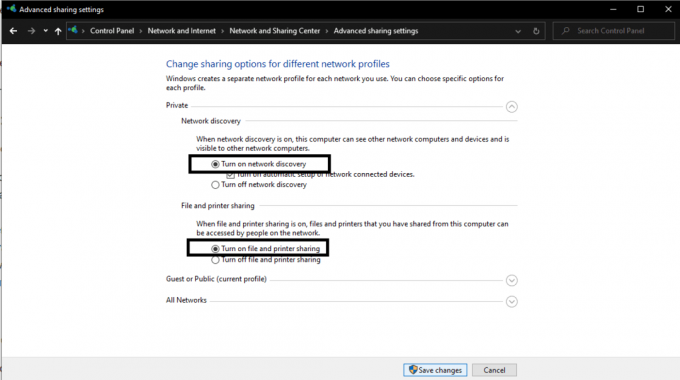
- Potom kliknite na tlačidlo „Uložiť zmeny“.
Teraz skontrolujte, či môžete zdieľať súbory pomocou zabudovanej funkcie zdieľania súborov v systéme Windows 10 alebo nie. Ak problémy pretrvávajú, vyskúšajte ďalšiu opravu.
Zmena šifrovania pre pripojenia zdieľania súborov:
V predvolenom nastavení používa systém Windows na pripojenie v Zdieľaní súborov Windows 128-bitové šifrovanie. Niektoré počítače však nepodporujú 128-bitové šifrovanie. Podporujú 40-56 bitové šifrovanie. Skúste teda prepínať medzi typmi šifrovania a zistite, či vám alternatíva vyhovuje.
- Kliknite na vyhľadávací panel a zadajte „Ovládací panel“.
- Potom kliknite na „Otvoriť“, aby sa zobrazil výsledok.
- Kliknite na „Sieť a internet“.
- Kliknite na „Centrum sietí a zdieľania.
- Vľavo uvidíte „Zmeniť nastavenia rozšíreného zdieľania“. Kliknite na ňu.
- V časti „Celá sieť“ nájdete „Pripojenia na zdieľanie súborov“. Tu uvidíte dve možnosti 128-bitové a 40-56 bitové šifrovanie. Vyberte si obe alternatívne a skúste s nimi zdieľať súbory. Skontrolujte, ktorý z nich pracuje pre vás.
Ak žiadny z nich nefunguje pre vás, vyskúšajte ďalšie riešenie.
Vypnúť ochranu heslom:
Ak je v nastaveniach zdieľania zapnutá funkcia ochrany heslom, môže byť pre niektoré zariadenia ťažké pripojiť sa k cieľovému počítaču. Skúste túto funkciu úplne vypnúť v zdrojovom aj cieľovom počítači.
- Kliknite na vyhľadávací panel a zadajte „Ovládací panel“.
- Potom kliknite na „Otvoriť“, aby sa zobrazil výsledok.
- Kliknite na „Sieť a internet“.
- Kliknite na „Centrum sietí a zdieľania.
- Vľavo uvidíte „Zmeniť nastavenia rozšíreného zdieľania“. Kliknite na ňu.
- V časti „Celá sieť“ nájdete „Zdieľanie chránené heslom“. Vyberte možnosť „Vypnúť zdieľanie chránené heslom“ a potom kliknite na tlačidlo „Uložiť zmeny“.
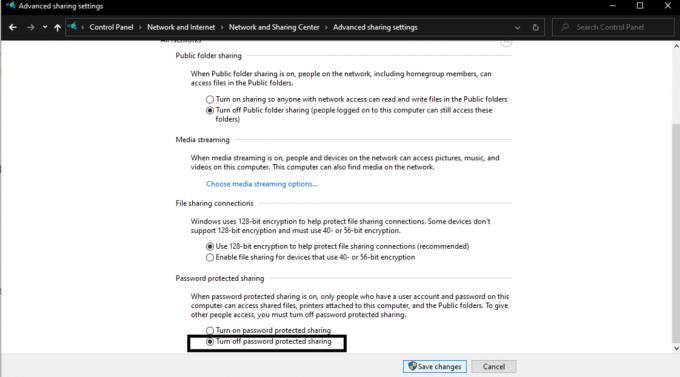
Teraz skúste znova zdieľať súbory medzi týmito dvoma počítačmi. Ak problémy stále pretrvávajú, vyskúšajte ďalšiu opravu.
Povoliť zdieľanie súborov SMB 1.0 / CIFS:
Najbežnejšou príčinou tohto problému je, že najnovšia aktualizácia zakáže funkciu SMB 1.0, ktorá je nevyhnutná pre zdieľanie súborov v systéme Windows 10. Aby ste mohli problém so zdieľaním súborov vyriešiť manuálne, budete ho musieť zapnúť.
- Kliknite na vyhľadávací panel a zadajte „Ovládací panel“.
- Potom kliknite na „Otvoriť“, aby sa zobrazil výsledok.
- Kliknite na „Programy“.
- Potom kliknite na „Programy a funkcie“.

- V ďalšom okne kliknite na ľavom paneli na „Zapnúť alebo vypnúť funkcie systému Windows“. Potom sa zobrazí vyskakovacie okno so zoznamom funkcií. Vyhľadajte funkciu „Podpora zdieľania súborov SMB 1.0 / CIFS“ a skontrolujte, či je začiarknuté políčko vedľa nej.

- Kliknite na OK a potom reštartujte počítač.
Teraz skontrolujte, či môžete alebo nemôžete prenášať súbory v systéme Windows 10. Ak problémy stále pretrvávajú, prejdite na ďalšie riešenie.
Pridať poverenie systému Windows:
Ak nemáte prístup k súborom konkrétneho počítača, mali by ste skúsiť pridať poverenie systému Windows pre tento cieľový počítač.
- Kliknite na vyhľadávací panel a zadajte „Ovládací panel“.
- Potom kliknite na „Otvoriť“, aby sa zobrazil výsledok.
- Kliknite na „Používateľské účty“.
- Potom zvoľte „Windows Credentials“ a kliknite na tlačidlo „Add a Windows credentials“.

- Tu zadajte adresu IP, používateľské meno a heslo cieľového počítačového systému. Zadajte IP adresu do poľa „Internetová alebo sieťová adresa“.
Teraz by ste mali mať prístup k súborom v tomto cieľovom systéme. Ak ani táto oprava nevyriešila váš problém, vyskúšajte poslednú opravu uvedenú nižšie.
Zakázať protokol pripojenia IPv6:
V niektorých prípadoch boli niektorí používatelia schopní používať funkciu zdieľania súborov v systéme Windows po vypnutí protokolu IPv6. Najlepšie by teda bolo, keby ste to skúsili tiež.
- Kliknite na vyhľadávací panel a zadajte „Ovládací panel“.
- Potom kliknite na „Otvoriť“, aby sa zobrazil výsledok.
- Kliknite na „Sieť a internet“.
- Kliknite na „Centrum sietí a zdieľania.
- Vľavo uvidíte „Zmeniť nastavenie adaptéra“. Kliknite na ňu.
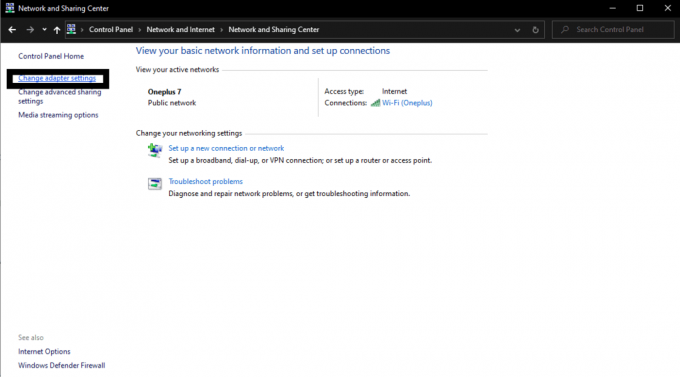
- Dvakrát kliknite na sieťový adaptér, ktorý používate na pripojenie.
- Kliknite na „Vlastnosti“ v ďalšom okne a v zozname vyhľadajte „Internetový protokol verzie 6“.
- Zrušte začiarknutie políčka vedľa neho a potom kliknite na „OK“.
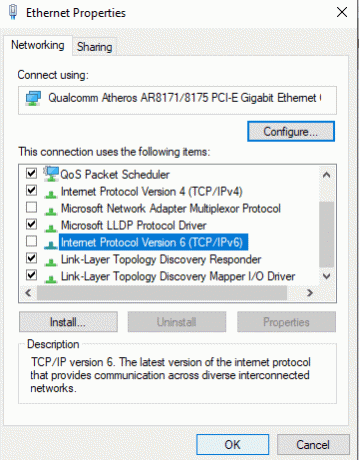
- Nakoniec reštartujte počítač.
Toto sú možné riešenia problému, ktorý nefunguje po zdieľaní súborov po aktualizácii systému Windows. Jeden z nich skutočne bude pracovať a v sekcii komentárov nám dajte vedieť, ktoré riešenie vyriešilo problém vo vašom počítači.
Ak máte akékoľvek otázky alebo otázky týkajúce sa tejto príručky, nižšie komentujte a my sa vám ozveme. Nezabudnite si tiež prečítať naše ďalšie články o Tipy a triky pre iPhone,Tipy a triky pre Android, Tipy a triky pre PCa oveľa viac pre užitočnejšie informácie.
Reklamy Na fórach sa vyskytli početné správy o tom, že nová aktualizácia systému Windows spôsobuje problémy…
Reklamy Zdá sa, že veľa používateľov systému Windows má chybu modrej obrazovky z viacerých dôvodov...
Reklamy Pracujúce s viacerými kancelárskymi súbormi a miniatúrami PDF sa v systéme Windows 10 v ukážke nezobrazujú...

![Ako nainštalovať Stock ROM na Inoi 5 / 5i [Flashový súbor firmvéru]](/f/4f9018327c5f669e23721095e21c7e0c.jpg?width=288&height=384)

